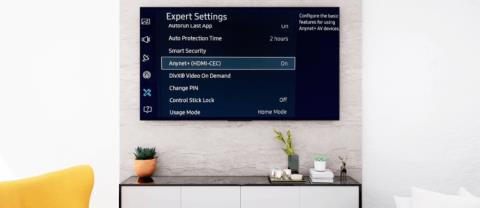Distingerea HDMI 2.1, 2.0 și 1.4

HDMI este doar HDMI? Nu, nu este atât de simplu. Veți vedea același cablu și același port, dar standardul poate fi diferit.
Este frustrant să conectați un cablu HDMI la un televizor și să nu obțineți nicio imagine. Din fericire, majoritatea remediilor sunt simple și ieftine, așa că iată ce faci atunci când intrarea HDMI nu apare pe televizor.
1. Deconectați televizorul
Aceasta este cea mai simplă remediere, dar înainte de a diagnostica un televizor sau o sursă cu un port HDMI defect sau o problemă cu placa de bază, deconectați complet televizorul de la sursa de alimentare.
În esență, deconectarea completă a alimentării de la televizor va efectua o „resetare soft” în care componentele televizorului vor reveni la starea lor implicită, ceea ce poate ajuta la rezolvarea problemei. La fel ca atunci când ceva nu merge bine pe computer sau laptop, în loc să faci o reparație în profunzime, doar oprește-l și repornește-l pentru a vedea dacă rezolvă problema.
În acest caz, deoarece televizorul are o sursă de alimentare stabilă, cel mai bine este să opriți alimentarea sau să deconectați sursa de alimentare pentru un moment.
2. Testați cu un alt port HDMI

Este posibil ca semnalul video să nu se afișeze din cauza portului HDMI slab. Dacă televizorul are mai multe porturi HDMI, conectați dispozitivul de intrare la un alt dispozitiv.
Uneori, acumularea de praf poate afecta conexiunea HDMI. Curățați porturile HDMI folosind aer comprimat, o periuță de dinți curată și puțin alcool izopropilic.
3. Testați cu un alt cablu HDMI
Un cablu HDMI prost ar putea fi de vină pentru că televizorul dvs. nu redă videoclipuri. Încercați să schimbați cablul HDMI pentru a vedea dacă aceasta este cauza problemei.
Asigurați-vă că aveți tipul corect de cablu HDMI pentru videoclipul pe care îl redați. De exemplu, unele televizoare 4K care scot video la 120 Hz pot necesita un cablu HDMI 2.1 pentru a funcționa corect. Verificați specificațiile televizorului pentru a vedea dacă utilizați tipul corect de cablu HDMI. Dacă aveți nevoie să vă actualizați afișajul, luați în considerare un afișaj HDMI 2.1.
4. Încercați cu o altă sursă sau monitor
Conectați o altă sursă la televizor prin HDMI pentru a verifica dacă problema este doar la dispozitivul de ieșire video. De asemenea, încercați să conectați dispozitivul și să scoateți videoclipul pe un alt afișaj. Acest lucru vă va oferi un indiciu dacă problema este la televizor sau nu.
5. Verificați formatul de ieșire video
Uneori, niciun semnal video pe televizor sau monitor nu se datorează formatului video care vine de la sursă. Acest lucru se poate datora rezoluțiilor diferite selectate pe dispozitivul de ieșire și pe televizor. De exemplu, acest lucru se poate întâmpla dacă televizorul este setat la 4K în timp ce dispozitivul de ieșire este setat la 1080i.
Poate fi necesar să conectați sursa la un alt monitor pentru a testa setările video.
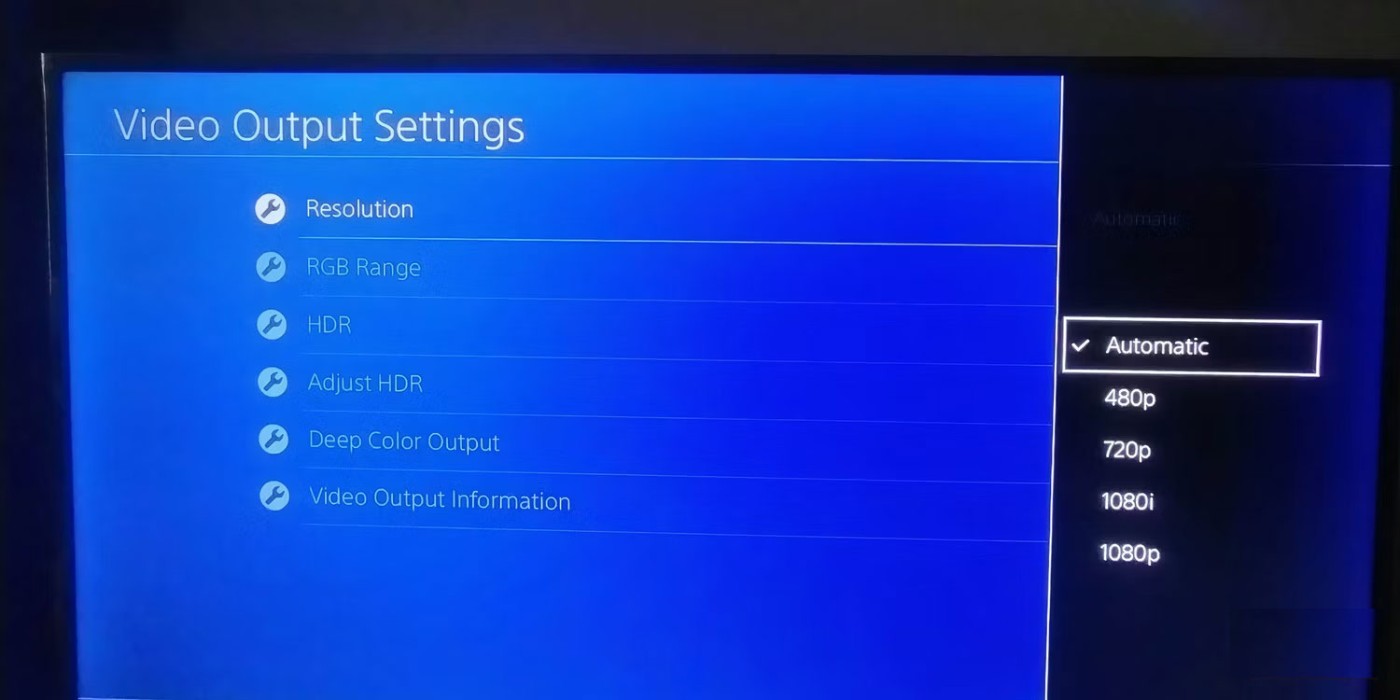
Cum se verifică formatul de ieșire pe sursă
Pentru a schimba formatul video pe care îl primește televizorul dvs.:
De asemenea, puteți experimenta și alte setări, cum ar fi opțiunile de culoare, HDR și HDMI-CEC.
6. Verificați sistemul intermediar (dacă există)
Dacă direcționați semnalul HDMI printr-un dispozitiv intermediar, cum ar fi un sistem home theater, o nepotrivire a formatului video poate face ca videoclipul HDMI să nu fie afișat. Încercați să schimbați setările video pe dispozitivul intermediar!
7. Încercați să resetați televizorul la setările din fabrică
Dacă nimic altceva nu funcționează, încercați să resetați televizorul inteligent la setările din fabrică.
Restabilirea televizorului la setările din fabrică va șterge toate setările. Probabil că veți pierde toate conectările salvate și aplicațiile descărcate, așa că asigurați-vă că aveți o copie de rezervă!
După ce ați făcut acest lucru, merită să verificați setările video ale televizorului pentru a vă asigura că totul este configurat corect.
8. Ce se întâmplă dacă niciuna dintre acestea nu funcționează?
Dacă nimic altceva nu funcționează, încercați să conectați televizorul printr-o altă intrare, cum ar fi DVI, VGA sau chiar RGB. O altă opțiune este să încercați un convertor VGA la HDMI sau un convertor pentru alte formate video pentru a obține imaginea pe televizor.
O problemă mai mare ar putea fi o defecțiune a plăcii de bază. Dacă nimic nu funcționează și televizorul pare complet inutil, poate fi necesar să-l duceți la un atelier de reparații pentru a diagnostica în continuare problema. Din păcate, în multe cazuri, un televizor cu placa de bază deteriorată nu merită reparat din cauza costului ridicat.
Majoritatea cazurilor de lipsă de semnal video HDMI pe televizor pot fi remediate cu câteva trucuri rapide; Alte cazuri pot necesita intervenție specializată. Dacă problema este cu hardware-ul televizorului și televizorul dvs. nu este în garanție, va trebui să luați în considerare achiziționarea unui nou înlocuitor.
HDMI este doar HDMI? Nu, nu este atât de simplu. Veți vedea același cablu și același port, dar standardul poate fi diferit.
Descoperă ce este Anynet+ și cum îți permite să controlezi toate dispozitivele HDMI conectate/utilizând o singură telecomandă. Află cum să dezactivezi Anynet+ pe televizorul tău Samsung.
În acest articol, vă vom ghida cum să recâștigați accesul la hard disk atunci când acesta se defectează. Haideți să urmăm pasul!
La prima vedere, AirPods arată exact ca orice alte căști wireless. Dar totul s-a schimbat odată cu descoperirea câtorva caracteristici mai puțin cunoscute.
Apple a lansat iOS 26 – o actualizare majoră cu un design complet nou, din sticlă mată, experiențe mai inteligente și îmbunătățiri ale aplicațiilor familiare.
Studenții au nevoie de un anumit tip de laptop pentru studiile lor. Acesta nu ar trebui să fie doar suficient de puternic pentru a performa bine la specializarea aleasă, ci și suficient de compact și ușor pentru a fi transportat toată ziua.
Adăugarea unei imprimante la Windows 10 este simplă, deși procesul pentru dispozitivele cu fir va fi diferit față de cel pentru dispozitivele fără fir.
După cum știți, memoria RAM este o componentă hardware foarte importantă a unui computer, acționând ca memorie pentru procesarea datelor și fiind factorul care determină viteza unui laptop sau PC. În articolul de mai jos, WebTech360 vă va prezenta câteva modalități de a verifica erorile de RAM folosind software pe Windows.
Televizoarele inteligente au luat cu adevărat lumea cu asalt. Cu atât de multe funcții grozave și conectivitate la internet, tehnologia a schimbat modul în care ne uităm la televizor.
Frigiderele sunt aparate cunoscute în gospodării. Frigiderele au de obicei 2 compartimente, compartimentul cool este spatios si are o lumina care se aprinde automat de fiecare data cand utilizatorul il deschide, in timp ce compartimentul congelator este ingust si nu are lumina.
Rețelele Wi-Fi sunt afectate de mulți factori, dincolo de routere, lățime de bandă și interferențe, dar există câteva modalități inteligente de a vă îmbunătăți rețeaua.
Dacă doriți să reveniți la iOS 16 stabil pe telefonul dvs., iată ghidul de bază pentru dezinstalarea iOS 17 și downgrade de la iOS 17 la 16.
Iaurtul este un aliment minunat. Este bine să mănânci iaurt în fiecare zi? Când mănânci iaurt în fiecare zi, cum se va schimba corpul tău? Să aflăm împreună!
Acest articol discută cele mai hrănitoare tipuri de orez și cum să maximizați beneficiile pentru sănătate ale orezului pe care îl alegeți.
Stabilirea unui program de somn și a rutinei de culcare, schimbarea ceasului cu alarmă și ajustarea dietei sunt câteva dintre măsurile care vă pot ajuta să dormiți mai bine și să vă treziți la timp dimineața.
Inchiriez va rog! Landlord Sim este un joc mobil de simulare pe iOS și Android. Veți juca ca proprietarul unui complex de apartamente și veți începe să închiriați un apartament cu scopul de a îmbunătăți interiorul apartamentelor și de a le pregăti pentru chiriași.
Obțineți codul de joc Roblox Bathroom Tower Defense și răscumpărați pentru recompense interesante. Ele vă vor ajuta să faceți upgrade sau să deblocați turnuri cu daune mai mari.